プラグインを作成しWordPress(ワードプレス)に申請する方法を申請しつつまとめてみた
投稿日:2022年12月03日
Wordpressにて自分自身が欲しい機能をどうせならとプラグイン化してみた。
そのプラグインをWordpressで配布したいので、どのように申請の手順を踏めばいいか調べてみた。
目次
まず大前提としてWordpressの初心者である。
いや、初心者は言い過ぎだろうか、いや、そんなことない、初心者である。
自作テーマはいくつも作ってきたが、それをWordpressの公式テーマとして申請したこともなければ、プラグインの申請をしたこともない。
全て野良で行ってきた。
つまり、Wordpressに関してまったくの初心者であると言っても過言ではない。
そんな私が一からWordpressのプラグインを公式配布するまでの手順を調べてみたので、ここに残しておく。
大前提だが、プラグインは作っておく必要がある
言うまでもないと思うのだが、念には念を入れ言っておくと、プラグインは作った状態で以降進んでいく。
いやプラグインの作り方がわからないのだが、というのであればそれはまた別の記事にするので見てほしい。
ただ記事にしない可能性もあるので、気長に待つよりは他の人の作成方法を見たほうが得策かもしれない。
さて、つまりこの段階でプラグインが完成しているという前提で次の話にいく。
WordPress.orgのアカウントを作成する
これはプラグインの申請に必須なアカウントになるので、まず最初にやっておくことにする。
WordPress.org ログイン | WordPress.org 日本語
作成は上記リンクからできる。
何回か通信が遮断されてストレスを感じたけど、特に難しいことなくアカウントを作成できた。
しかしまったく管理するアカウントが増えて仕方ない。
が必要なのであればそれは仕方ない。
申請用にreadme.txtを準備する
アカウントができたら次に進む。
「readme.txt」に書かれた内容が、公式サイト個別プラグインのページや管理ページからのインストール画面に表示されるらしい。
申請に必須かどうかわからないけど、とりあえず埋めることのできる箇所は埋めてみた。
書き方に関しては「Plugin Readme Generator」なるものがあったので、そちらを利用した。
でき上がったのが、
=== Create Eye Catch For Classic ===
Contributors: nove2b
Tags: eyecatch,ogp
You can read the title of the entered blog article and automatically generate a featured image.こんな感じ。
まあ、これじゃインストールされないだろうけれど、とりあえず今できる最低限の情報は入力した。
後は無事に申請が通った後に拡張していくことにする。
ちなみに英語はできないので、Google翻訳のお世話になった。
Readme Validatorにかけ、readme.txtのバリデーションをする
上記公式のバリデーションに書けることで「readme.txt」の記入漏れ、記載ミスを見つけることができる。
早速、バリデーションをすると、警告が表示された。
曰く、
Tested up to フィールドを入力してください。
Stable tag フィールドがありません。ヒント: /trunk/ を安定版として扱う場合は Stable tag: trunk と入力してください。
とのこと。
つまりテストしたWordpressのバージョン、そして作成したプラグインのバージョンが漏れているとのこと。
上記をもとに修正し、ついでに注意の指示に従いいくつか追記した。
そのうえで再検証。
=== Create Eye Catch For Classic ===
Contributors: nove2b
Tags: eyecatch,ogp
Requires at least: 6.1
Tested up to: 6.1
Requires PHP: 7.41
Stable tag: trunk
You can read the title of the entered blog article and automatically generate a featured image.下記、数点の注意が出るだけになった。
== Frequently Asked Questions == セクションが見つかりません
== Changelog == セクションが見つかりません
== Upgrade Notice == セクションが見つかりません
== Screenshots == セクションが見つかりません
寄付リンクは見つかりませんでした
ここら辺はまだ潰せそうにないので、現時点では無視をする。
ちなみにこの記述の仕方だと、「Stable tag: trunk」の箇所が間違えている。
そのあたりはレビューメールがきたという記事に記載した。
WordPressの公式プラグイン申請をしたら修正点が書かれたレビューメールがきた
申請してみる
やっとここで申請することができる。
この時点で満足のいくプラグインにしておく必要が当然ある。
満足が行くプラグインであれば、Add your Plugin| WordPress.org 日本語かたプラグインを申請する。
対象のデータをZip化し、アップロードするだけで申請は完了。
なんて簡単と思ったらエラーが出た。
エラー: ライセンスが定義されていません。
プラグインでライセンスが宣言されていません。GPLv2 (またはそれ以降) 互換のライセンスを選び、readme.txt を更新してください。
どうやらライセンスは必須らしい。
ライセンスを追加してして再申請をした結果、
Thank you for uploading…
という文言が表示されていれば申請できているらしい。
数分後に、
[WordPress プラグインディレクトリ] プラグイン申請の成功
というメールが届き、無事に申請が完了した。
審査結果はメールで届くとのこと。
ちなみに申請時には「現在30件のプラグインがレビュー待ち中です。」とのことだったので、ただただ待つ。
WordPress Plugin Directory] Review in Progress:Plugin Name
申請した次の日には上記タイトルのメールがきた。
本文曰く、
There are issues with your plugin code preventing it from being approved immediately. We have pended your submission in order to help you correct all issues so that it may be approved and published.
つまり、
プラグイン コードに問題があり、すぐに承認されません。すべての問題を修正して承認および公開できるようにするため、送信を保留しました。
とのこと。
全て英文だし、何が何やらといった具合だが、しっかり読むと、直すべきところを書いてくれている。
すごい親切、いたせりつくせり。
書かれていた修正点は別の記事にした。
WordPressの公式プラグイン申請をしたら修正点が書かれたレビューメールがきた
で、これらの修正点に対応したうえで、再度審査して欲しいという旨をGoogle翻訳を駆使し返信した。
そしてまた返事を待つことに。
Your review has been successfully completed.
待つこと3日で、審査に通ったメールが届いた。
曰く、
レビューは正常に完了しました。 SVN リポジトリへのアクセス方法の詳細は、24 時間以内に、プラグインを送信したアドレスに電子メールで送信されます。
とのこと。
また、
レビューが成功しても、プラグインにすべてのセキュリティ問題やガイドライン違反がないことを保証するものではないことに注意してください。私たちは、あなたと同じように人間です。人間は間違いを犯します。
つまり、自分のコードには自分で責任を持てということらしい。
まあ、それは間違いない。
ただ、SVN リポジトリへのアクセス方法の詳細のメールが届かない。
24時間以内ということなのでもうしばらく待つ。
[WordPress Plugin Directory] PluginName has been approved!
待つこと12時間、上記タイトルのメールが届いた。
これでやっと、承認ということらしい。
アカウントへのアクセスが有効になったら、任意の SVN クライアントを使用してコードをアップロードできます。 SVN (またはプラグイン ディレクトリ) を初めて使用する場合は、このメールのすべてのリンクを確認してください。
ということなので、要はSubversion (SVN)のリポジトリが用意されたので、そちらを使ってアップロードしてねということ。
ちなみにこのSubversion (SVN) は申請時に初めて知って、これが原因で審査に引っかかったことは別記事にした。
WordPressの公式プラグイン申請をしたら修正点が書かれたレビューメールがきた
またこれにコミットする方法を調べないといけない。
Subversion を使用しプラグインをアップロードする
こちらは長くなるので別記事にまとめた。
Subversion (SVN) を使用し承認されたWordPressプラグインをリリースしてみる
そこまで悩むこともなかったけど、Subversion (SVN) のインストールが一番面倒だったかもしれない。
作成したプラグイン「Create Eye Catch For Classic」
作成したプラグインはこちら。
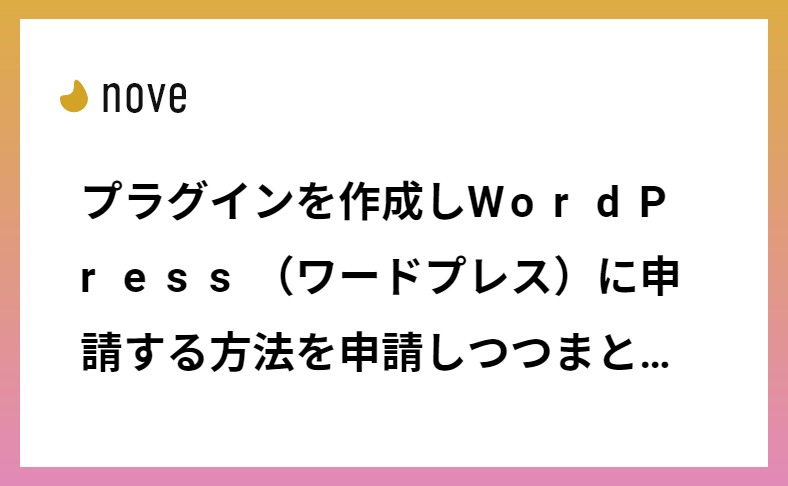
こんな感じのアイキャッチ画像をタイトルを入れるだけで自動で作成してくれるプラグイン。
もしよかったら使ってみてください。
プラグインを作成した感想
次に読むおすすめ記事
WordPressのタグをチェックボックスに変更して管理を楽にする
今後のことを考え、WordPressの記事をGitで管理しGithubに一元管理することにした
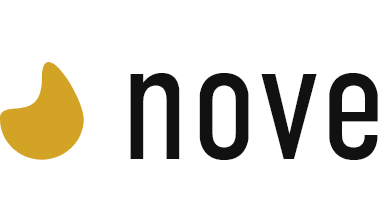
この記事に対するコメント